PHPで何か作る際は開発ツールは必須です。格段にコード作成が早くなります。
今回はeclipsのダウンロードのやりかたを紹介します。
下記のURLをクリックすると”Eclipse 2019-12″をダウンロードできます。
Eclipse 2019-12
https://ftp.jaist.ac.jp/pub/mergedoc/pleiades/2019/pleiades-2019-12-php-win-64bit-jre_20191225.zip
下記のURLから公式ページに移動できます。
https://mergedoc.osdn.jp/
上記のリンククリックすると下記の画像のような画面になります。
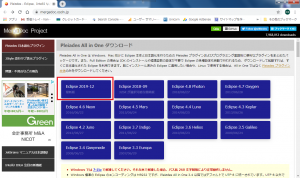
上記の画像の赤枠で囲まれている場所をクリックしてください。
【Eclipse 2019-12】
パソコンが32bitの人は赤枠の隣の【Eclipse 2018-09】をクリックしてください。
すると下記の画像の画面になります。
下記の画像の赤枠で囲まれている部分をクリックしてください。
【PHP=>Download】をクリック

下記の画面が開くと同時にeclipsのダウンロードが開始されます。(画像左下赤枠)
ダウンロードが開始されない場合は画像の緑枠で囲っている部分をクリック又は右クリックして保存してください。通信環境にもよりますがダウンロードには5分程度かかります。

でダウンロードすると画像ではデスクトップに意図的にダウンロードしたのでデスクトップにありますが、通常はダウンロードフォルダにダウンロードされます。
このアイコンを選択して右クリックして”pleiades-2019-12-php-win-64bit-jre_20191225 \に解凍”をクリック
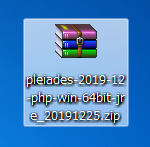
解凍が始まると下記の画像の画面がでます。
画面が消えるまで待ちましょう。

解凍が完了すると下記のアイコンが現れます。このフォルダを開いてください。
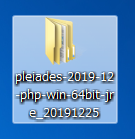
開くとeclipsが入っていることがわかると思います。xamppも一緒に入っています。
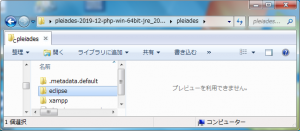
既にxamppがパソコンにダウンロードされている場合eclipsのみCドライブに移しましょう
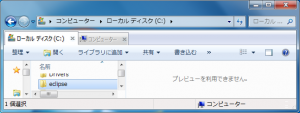
xamppもまだインストールしていないという人は画像の”pleiades”ごとCドライブ直下に移動してください。
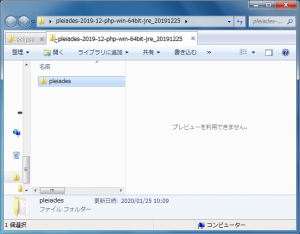
Cドライブ直下に移動したらフォルダを開いて、eclips.exeをダブルクリックしましょう。
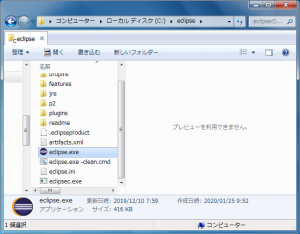
実行をクリック
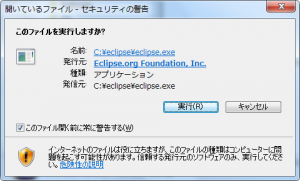
“pleiades”のフォルダごとCドライブ直下に移動した場合は下記の画像の画面では何もせず”起動”を押してください。
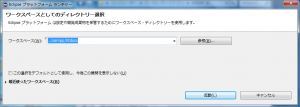
xamppを既にインストールしている人は参照をおして”xampp\htdocs”を選択しましょう。そして起動をクリック
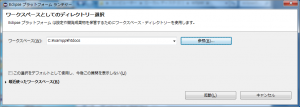
ファイアウォールにブロックされた場合はアクセスを許可するをクリックします。
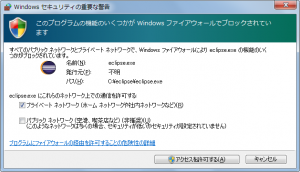
初回のみ下記のような画面になりますが、気にせず緑枠で囲っている部分をクリックしましょう【✖マーク】
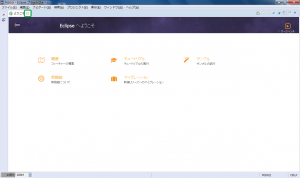
これでeclipsのダウンロード&インストールは完了です。
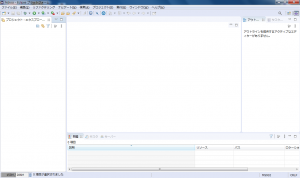
開発環境の完成です。
以上、お読みいただきありがとうございました。
